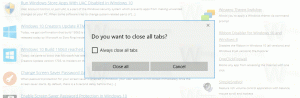Как да деактивирате Windows SmartScreen в Windows 10
Филтърът SmartScreen е технология, която първоначално е създадена за Internet Explorer, за да защити потребителите от злонамерени уебсайтове и уеб приложения. Той беше интегриран с IE8 и IE9 (като наследник на фишинг филтъра на IE7). Започвайки с Windows 8, Microsoft внедри функцията SmartScreen на Internet Explorer директно в операционната система, така че файловете да се проверяват за потенциално вредни.
Реклама
Ако е активиран, филтърът на Windows SmartScreen изпраща информация за всяко приложение, което изтегляте и стартирате Сървърите на Microsoft, където тази информация ще бъде анализирана и сравнена с тяхната база данни за злонамерени приложения. Ако Windows получи отрицателна обратна връзка за приложението от сървъра, това ще ви попречи да стартирате приложението. С течение на времето репутацията на приложенията се натрупва в тяхната база данни. Въпреки това, има досада: ако филтърът SmartScreen не намери никаква информация за приложение, което току-що сте изтеглили - това ще ви попречи да стартиране на приложенията, което ви дразни със съобщения като "Windows защити вашия компютър, като предотврати стартирането на това потенциално злонамерено приложение" и така На. Тези съобщения, освен факта, че Microsoft ще знае всичко за това, което стартирате и инсталирате, правят филтъра SmartScreen по-малко желан за много потребители. Да видим
как да деактивирате SmartScreen в Windows 10.Забележка: за файлове, изтеглени с Edge в Windows 10, трябва изрично да деактивирате Smart Screen в браузъра, както е описано тук:
Деактивирайте изтеглянията на Smart Screen за Edge в Windows 10
Трябва да направите следното.
- Отворете контролния панел. Виж всички начини за отваряне на контролния панел в Windows 10.
- Навигирайте до Контролен панел\Система и сигурност\Център за действие. В левия прозорец ще видите връзката „Промяна на настройките на Windows SmartScreen“. Кликнете върху него.

- На екрана ще се появи следният прозорец:

- Задайте опцията „Не правете нищо (изключете Windows SmartScreen)“, както е показано в червено по-горе и щракнете върху OK.
Това е. Windows SmartScreen сега е изключен.
Можете също да изключите съобщенията за Windows SmartScreen, ако предпочитате напълно да забравите за неговото съществуване.